REGZA 42Z7の取扱説明書・マニュアル [全116ページ 9.10MB]
manual.pdf?no=83298&fw=1&pid=15553
http://www.toshiba-living.jp/.../manual.pdf?no=83298&fw=1&pid=15553 - 9.10MB
- キャッシュ
36037view
116page / 9.10MB
55録画機器やネ トワ ク機器の準備をする準備編3 で「 録画チャンネル」 を選んで を押すタイムシフトマシン録画USBハードディスク設定録画チャンネル録画時間システムメンテナンス省エネ設定おすすめ履歴の初期化タイムシフトマシン録画の初期化タイムシフトマシン録画設定するオフ4 でチャンネルを選び、 で録画する側の端子を選んでを押す● を押すたびに と が交互に切り換わります。録画するチャンネルにがつくようにします。51地デジ 011 NHK総合・東京設定完了録画チャンネル設定タイムシフトマシン録画するチャンネルを設定してください。※選択できるチャンネル数は、1端子あたり最大3チャンネルまでです。7地デジ 071 テレビ東京6地デジ 051 テレビ朝日端子A タイムシフトマシンA 視聴可能時間 : 過去※時間分端子B タイムシフトマシンB 視聴可能時間 : 過去※時間分端子A 端子B2地デジ 021 NHKEテレ東京4地デジ 041 日本テレビ地デジ 061 TBS5 チャンネルの指定が終わったら、 で「設定完了」を選び、を押す6 メッセージが表示された場合は以下の操作をする◆ これ以上指定できません。● 各端子の録画チャンネル数を3以内にします。◆ チャンネルが指定されていません。● チャンネルを一つ以上指定します。◆ チャンネル数を変更した場合はすべてのタイムシフトマシン録画番組が削除されます。● タイムシフトマシン録画番組が削除されてもよい場合は、「はい」を選びます。● 「いいえ」を選ぶと手順3の画面に戻ります。設定を中止する場合はを押します。◆ タイムシフトマシン録画を一時停止します。 設定変更後にタイムシフトマシン録画は自動的に再開します。● タイムシフトマシン録画が一時停止してもよい場合は、「はい」を選びます。● 「いいえ」を選ぶと手順3の画面に戻ります。設定を中止する場合はを押します。7 「設定を変更しました」が表示されたら、を押す録画する時間を設定する● タイムシフトマシン録画をする曜日と時間帯を設定することができます。(チャンネルごとの設定はできません)1 (ふたの中)を押し、 と で「接続機器設定」⇨「タイムシフトマシン録画設定」⇨「 録画時間」 の順に進むタイムシフトマシン録画USBハードディスク設定録画チャンネル録画時間システムメンテナンス省エネ設定おすすめ履歴の初期化タイムシフトマシン録画の初期化タイムシフトマシン録画設定するオフ2 で録画時間を選び、 を押す● を押すたびに設定と解除が交互に切り換わります。● 「全選択」を選ぶと、全時間の設定ができます。(全時間が設定されている場合は、「全解除」ができます)● 曜日や時間帯のボタンを選ぶと、その列や行のすべての時間の設定/解除ができます。録画時間月火水木金土タイムシフトマシン録画する時間を設定してください。※システムメンテナンス時間は録画を実行しません。システムメンテナンス時間録画時間AM 0:00 ~3:00~6:00~9:00~3:00~6:00~9:00~11:00~PM 0:00 ~日全選択3 設定が終わったら、 を押す4 メッセージが表示された場合は以下の操作をする◆ 録画時間が設定されていません。● 録画時間帯を一つ以上設定します。5 「設定を変更しました」が表示されたら、を押すタイムシフトマシン録画の接続・設定をする
参考になったと評価
 42人が参考になったと評価しています。
42人が参考になったと評価しています。
その他の取扱説明書
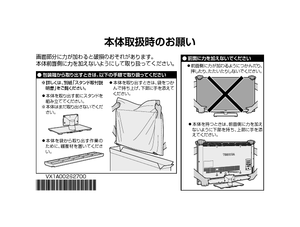
838 view

2971 view

1769 view









 42人が参考になったと評価しています。
42人が参考になったと評価しています。



